Dépannage - Création d'audience GA4
Table des matières
En bref
Si le message d'erreur suivant s'affiche dans ton tableau de bord Varify.io®, cela signifie que les audiences GA4 n'ont pas pu être créées pour ton expérience. La cause est en général très simple à corriger.
Erreur : La mise à jour du statut a échoué.
Échec de la création d'audiences GA4. Veuillez vérifier vos autorisations GA4 et vous assurer que le nombre total d'audiences n'excède pas 100.
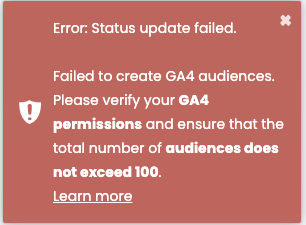
1. la connexion à GA4 a été interrompue
Vérifie si la connexion à GA4 existe toujours. Pour ce faire, passe dans le Tracking Setup et clique ensuite sur GA4 Reporting Integration. Si les champs déroulants sont vides, clique d'abord sur "Disconnect from Google Analytics 4". Ensuite, tu peux à nouveau sélectionner le compte et la propriété précédemment connectés, puis cliquer sur Update.
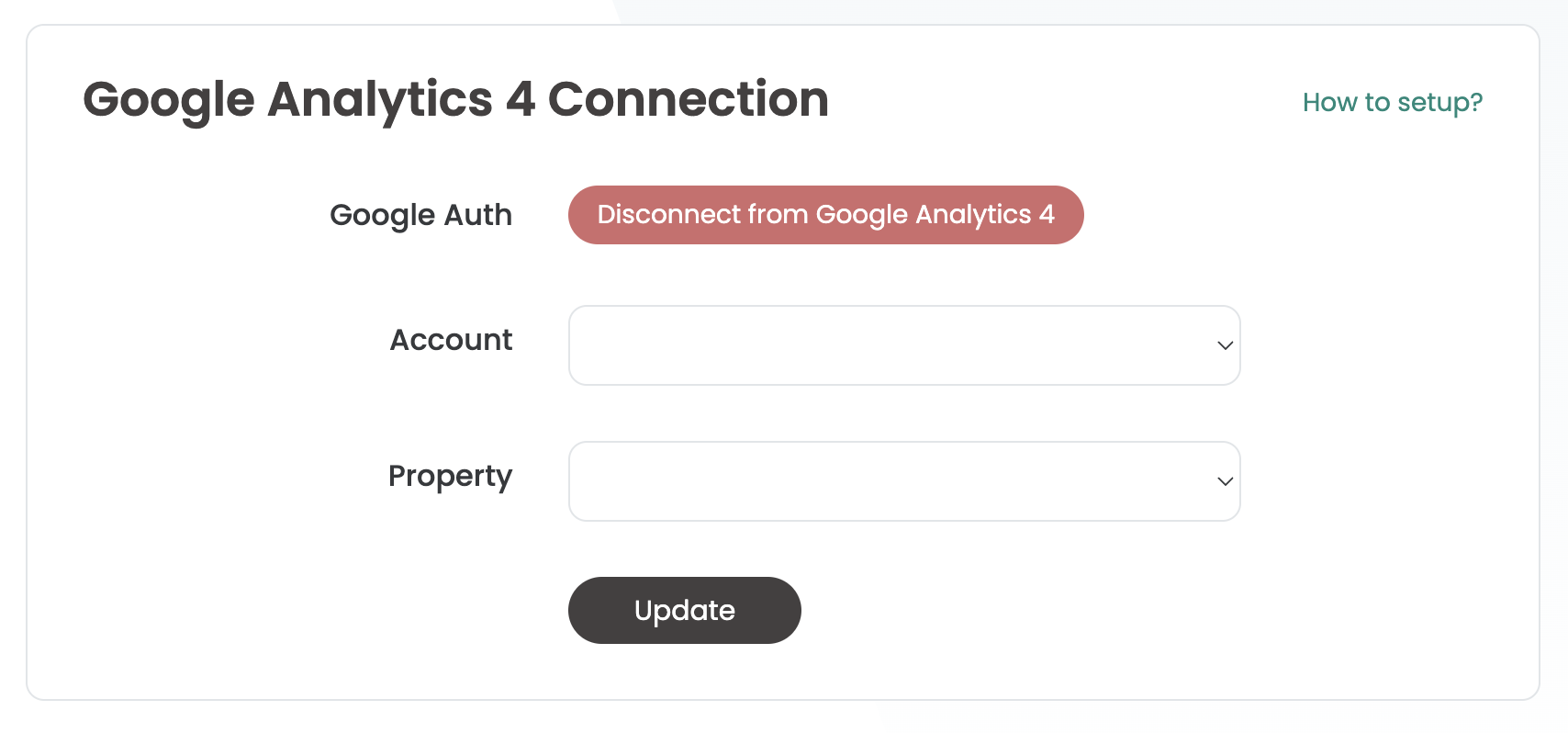
2. ton autorisation de compte GA4 est trop faible
Veuillez vous assurer que votre niveau d'autorisation dans GA4 est au moins 'Marketer'. Avec cette autorisation, la création d'audiences est autorisée.
Pour vous assurer que votre autorisation correspond au moins à "Marketers", veuillez contacter l'administrateur de la Google Property associée.
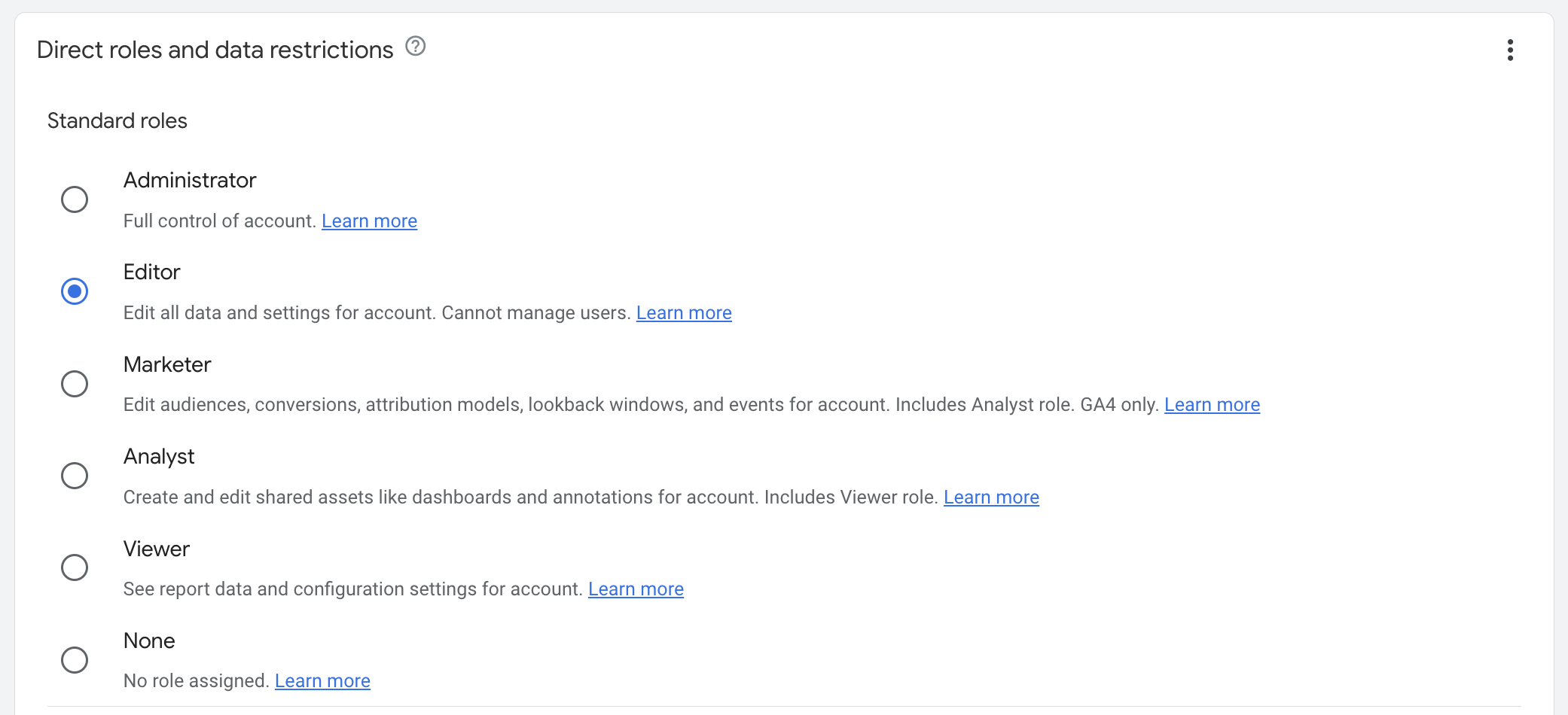
3. le nombre maximal d'audiences est > 100
Veuillez noter que pour chaque test A/B que vous lancez sur Varify.io®, une audience est créée pour chaque variante. GA4 te permet d'utiliser au total un maximum de 100 audiences actives. Vérifie donc sous 'Admin Settings > Data Display > Audiences' dans GA4 combien d'audiences actives tu as déjà créées. Si tu as activé trop d'audiences en parallèle, tu peux simplement archiver les audiences qui ne sont plus nécessaires. N'oublie pas que pour les tests A/B, une audience ne doit être active que pour les essais actifs.
Après avoir ajusté les autorisations, veuillez vérifier dans la configuration de suivi que Varify.io est toujours correctement connecté à GA4.
Premiers pas
Suivi et évaluation
- Suivi avec Varify.io
- Évaluation GA4 dans Varify.io
- Segmenter et filtrer les rapports
- Évaluation basée sur l'audience dans GA4
- Analyse basée sur les segments dans GA 4
- Matomo - Évaluation des résultats
- Évaluation etracker
- Calculer la significativité
- Événements de clic personnalisés
- Évaluer les événements personnalisés dans des rapports exploratoires
- GA4 - Suivi inter-domaines
- Suivi avec Varify.io
- Évaluation GA4 dans Varify.io
- Segmenter et filtrer les rapports
- Évaluation basée sur l'audience dans GA4
- Analyse basée sur les segments dans GA 4
- Matomo - Évaluation des résultats
- Évaluation etracker
- Calculer la significativité
- Événements de clic personnalisés
- Évaluer les événements personnalisés dans des rapports exploratoires
- GA4 - Suivi inter-domaines
Ciblage
Intégrations de Web Analytics
Autres intégrations
Créer une expérience
Fonctions d'expert
Éditeur visuel no/low-code
- Campaign Booster : Arrow Up
- Campaign Booster : Couche d'intention de sortie
- Campaign Booster : Barre d'information
- Campaign Booster : Notification
- Campaign Booster : Barre USP
- Ajouter une cible de lien
- Parcourir le mode
- Sélecteur personnalisé Picker
- Edit Content
- Edit texte
- Déplacement d'éléments
- Élément Hide
- Insertion de mots-clés
- Test de redirection et de partage d'URL
- Supprimer l'élément
- Replace Image
- Commutateur d'appareils réactif
- Modifications du style et de la mise en page
- Campaign Booster : Arrow Up
- Campaign Booster : Couche d'intention de sortie
- Campaign Booster : Barre d'information
- Campaign Booster : Notification
- Campaign Booster : Barre USP
- Ajouter une cible de lien
- Parcourir le mode
- Sélecteur personnalisé Picker
- Edit Content
- Edit texte
- Déplacement d'éléments
- Élément Hide
- Insertion de mots-clés
- Test de redirection et de partage d'URL
- Supprimer l'élément
- Replace Image
- Commutateur d'appareils réactif
- Modifications du style et de la mise en page